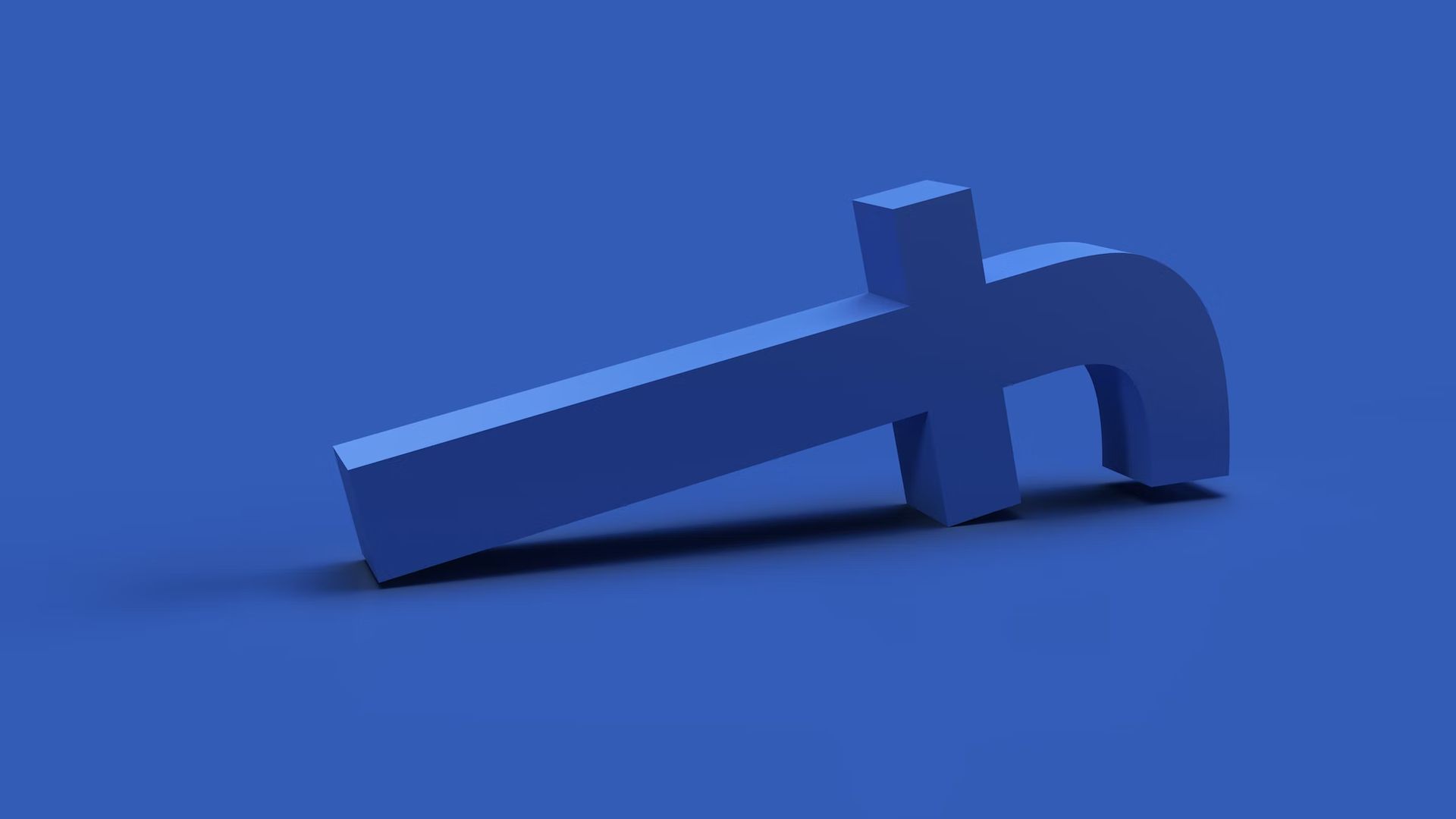私たちは皆、さまざまな理由で今日の社会でソーシャル メディアを使用することを好みます。 動機のいくつかは、娯楽のため、または遠い親戚や知人とつながるためです。 写真や動画をソーシャル メディア アカウントにアップロードして、他のユーザーと共有することを楽しんでいます。 もちろん、Facebook は現在最も広く使用されているソーシャル メディア ネットワークの 1 つです。
したがって、使用しているデバイスでFacebookのキャッシュをクリアする方法を知りたい場合は、これを学習してデバイスに適用することをお勧めします. このようにして、自分で使用するためにより多くのスペースを節約できます。
Facebookキャッシュとは何ですか?
Facebook アカウントにアクセスするには、さまざまな方法があります。 インターネット接続または使用できるモバイルデータがあれば、iPhone、Android、iPad、またはコンピューターを使用して Facebook アカウントを参照できます。
Facebook を頻繁に使用すると、キャッシュと呼ばれる一時ファイルがデバイスに保存されます。 これらのキャッシュは、Android、iPhone、およびコンピューターのスペースを占有するため、定期的に消去する必要があります。

Facebook のキャッシュは、デバイスにある他のキャッシュと同じです。 さらに、Facebook アプリはこれらの一時ファイルを使用して、画面に表示されるコンテンツを読み込みます。 ただし、Facebook を使用し続ける限り、作成されたキャッシュも同様にデバイスに蓄積されるため、ストレージ容量が不足します。
このため、より多くのスペースを解放し、スマートフォンのパフォーマンスが低下するのを防ぐために、これらの Facebook キャッシュを削除する必要があります。 ちなみに、ガイドにアクセスして、Facebook で一時的なプロフィール写真を設定する方法も確認できます。 それでは、以下のiPhoneでFacebookのキャッシュをクリアする方法を学びましょう!
iPhoneでFacebookのキャッシュをクリアする方法は?
Facebookを閲覧するためにiPhoneデバイスを使用した結果、iPhoneデバイスに保持されるキャッシュの数は非常に多くなります. その結果、iPhone の動作が遅くなる可能性が高くなります。
設定によると、Facebook アプリは、収集した 100MB よりも多くのスペースを実際に使用するため、iPhone デバイスの Facebook キャッシュを消去する必要があります。
解決策 1
開始できるように、iPhone デバイスの Facebook キャッシュをクリアする手順は次のとおりです。
- iPhoneでFacebookアプリを起動してください。
- 次に、画面下部の通知記号の横にある 3 本の水平線を押します。
- 次に、別のページに移動し、そこから「設定」を選択できます。
- [設定]を選択した後、[アカウント設定]タブをクリックするだけです。
- [アカウント設定]ページの一番下までスクロールし、[ブラウザ]をクリックします。
- 先に進み、[ブラウザ]ページから[データの消去]ボタンをタップします。 その後、iPhone に作成された Facebook のキャッシュは完全に削除されます。

解決策 2
Facebook アプリケーションを削除して再インストールするだけでも、iPhone のキャッシュを消去できます。 これを達成するために必要な手順を以下に示します。
- iPhoneで設定アプリケーションを起動してください。
- 先に進み、[設定]で[一般]オプションを選択します。
- その後、[使用状況]をタップするだけです。
- [使用状況]を選択した後、[ストレージの管理]を選択します。
- そこから Facebook アプリを選択し、[アプリの削除]アイコンをタップします。
これを行うと、Facebook のキャッシュがクリアされ、Facebook アプリが iPhone から削除されます。 Facebook を再インストールする場合は、App Store にアクセスして Facebook を検索し、ダウンロードするだけです。
AndroidでFacebookのキャッシュをクリアする方法は?
最近では、すべての Android スマートフォンにアプリケーション マネージャーが付属しており、アプリごとにキャッシュをクリアするなど、アプリの管理に使用できます。 Android デバイスの Facebook キャッシュを消去したい場合、これは便利です。 Android デバイスの Facebook キャッシュは、iPhone デバイスと同様に多くのスペースを占有するため、デバイスの動作が低下する可能性があります。
特定の Android アプリが一時ファイルの保存を開始し、使用するたびにそれらを参照として使用します。 したがって、Facebook キャッシュを削除して、Android デバイスで占めるスペースを取り戻す必要があります。 さらに、これを使用して、Android スマートフォンの Facebook アプリで発生しているシステムの問題を解決できる場合があります。
Android デバイスの Facebook キャッシュを消去するために必要な手順は次のとおりです。
- Android スマートフォンまたはタブレットで設定アプリを開きます。
- 先に進み、[設定]の下の[ストレージ]をタップして、別のページに移動します。
- 次に、その他のアプリをタップして選択します。 その後、Android デバイスにインストールされているすべてのプログラムを表示できる別の Web サイトに移動します。
- 画面に表示されるアプリのリストから Facebook アプリを見つけてタップします。
- 最後に、次のページで Facebook のキャッシュをクリアする機会があります。 これを行うには、画面上の[キャッシュをクリア]アイコンを選択します。

キャッシュをクリアした後、Android デバイスで Facebook を再度使用しようとすると、必要なすべてのデータがインターネット接続を介して再度ダウンロードされます。 さらに、わざわざ Facebook アプリケーションのキャッシュを削除する必要はありません。 これは、Android デバイスだけに他のデータが残るためです。 実際には、これを行うことで、Android デバイスの空き容量を増やすだけでなく、Facebook のいくつかのバグを修正することもできます。
ストレージを完全に空にしたい場合は、同じ手順に従ってください。 ただし、[キャッシュのクリア]オプションではなく、[ストレージのクリア]ボタンを選択する必要があります。 ただし、これを行うと、ログイン、ゲーム、パスワード、その他の個人情報を含む Facebook データがすべて削除されます。
Web ブラウザで Facebook のキャッシュをクリアする方法は?
コンピューターを使用して Facebook にアクセスしているときに、問題のトラブルシューティングを支援するために、キャッシュを削除するように促されることがあります。 コンピューターの Facebook キャッシュをクリアする操作を完了するには、Web ブラウザーを使用する必要があります。
Web サイトにアクセスすると、Facebook のキャッシュをクリアすると、ブラウザーが更新されて最新の情報が表示されます。 それに伴い、Facebook へのアクセスに使用した可能性のある最も有名な 3 つの Web ブラウザーと、それらのキャッシュを削除する方法を説明しました。 すべての Web ブラウザーには、独自のアプローチがあります。
Firefox で Facebook のキャッシュをクリアする
- キーボードの Alt キーを押す必要があります。
- [ツール]>[最近の履歴を消去]>[すべて]>[消去する時間範囲]を選択します。
- その後、[詳細]ボタンの横にある矢印を押します。
- 「キャッシュ」をチェックした後、他のボックスのチェックを外します。
- Facebook のキャッシュやその他のキャッシュをクリアするには、[今すぐクリア]をクリックします。
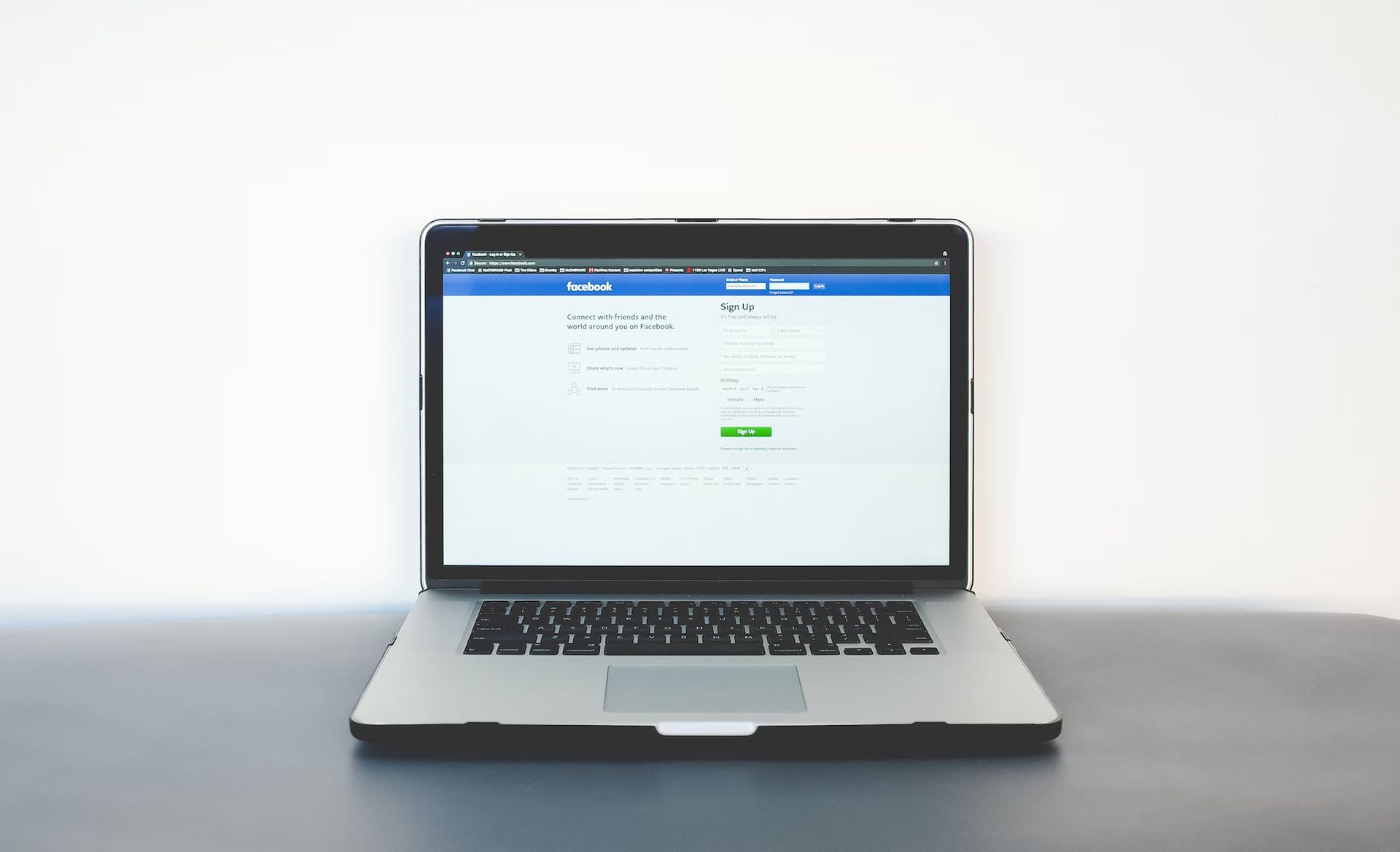
Internet Explorer で Facebook のキャッシュをクリアする
- PC の Internet Explorer ブラウザーで、[ツール]ボタンをクリックします。
- 次に、[インターネット オプション]の[閲覧の履歴]で[削除]をクリックします。
- Web サイトの[お気に入りデータを保持する]の横にあるボックスのチェックを外します。
- Facebook からキャッシュと Cookie を消去するには、[削除]オプションをクリックします。
Google Chrome で Facebook のキャッシュをクリアする
- コンピューターで、まず Google Chrome ブラウザーを開きます。
- 次の手順では、[ツール]アイコンをクリックします。
- [ツール]アイコンから[オプション]ボタンをクリックするだけです。
- 次に行う必要があるのは、[ボンネットの下]タブをクリックすることです。
- その後、[閲覧データの消去]オプションをクリックするだけです。
- そして、画面のドロップダウンボックスから「すべて」を選択してください。
- 「キャッシュを空にする」の横にあるボックスにマークを付け、他のボックスにはマークを付けないでおくだけです。
- 完了したら、[閲覧データを消去]オプションをクリックして、Google Chrome ブラウザーから Facebook キャッシュを削除できるようにします。
Web ブラウザーの Facebook キャッシュをクリアするための上記の多くの手法をすべて使用すると、使用中に Facebook が作成したキャッシュが削除されるだけではないことを覚えておくことが重要です。
Web ブラウザーで Facebook のキャッシュをクリアすると、その特定のブラウザーの使用中にアクセスした多くの Web サイトの他のキャッシュもすべて削除されます。 コンピューターのスペースを解放することは依然として素晴らしいオプションであり、そうすることで、ラグを経験することなく Web ブラウザーを利用できるようになります。
Facebook でキャッシュをクリアしても安全ですか?
Facebook アカウントのキャッシュを削除してください。 実際、半定期的に (1 か月に 1 回程度) 行うことをお勧めします。これにより、Facebook の実行速度が向上し、ストレージ スペースを比較的クリアに保つことができます。
結論
所有しているデバイスで Facebook のキャッシュをクリアするのはそれほど難しくありません。 上記の手順により、iPhone、Android デバイス、またはコンピューターでさえ、このタスクを迅速かつ独立して完了することができます。
これらのキャッシュが使い果たしたスペースを取り戻すだけでなく、Facebook キャッシュをクリアすると、コンピューターまたはモバイル デバイスの Facebook アプリで発生する可能性のある小さな問題を解決することもできます。 また、ガイドにアクセスして、古いストーリーを表示する方法や、Facebook ですべての友達を削除する方法を学ぶこともできます!
Source: Facebook のキャッシュをクリアする方法 (iOS & Android & ウェブ)?